韓国KTXを予約しよう!④乗車時間・行き先・人数などを入力する
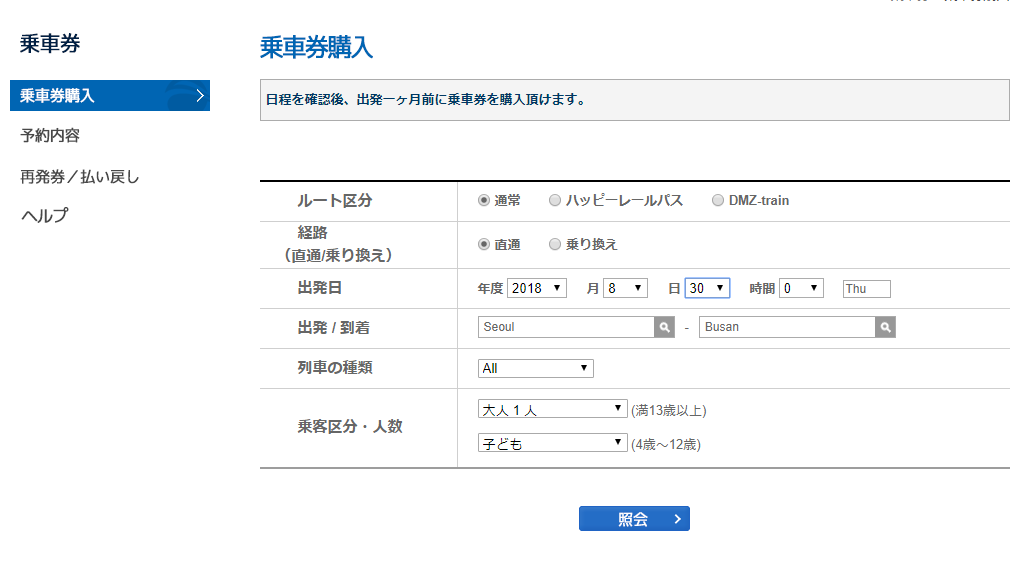
http://www.letskorail.com/
ここからは実際に予約する情報を入力していきましょう。通常のKTXを予約する場合は、ルート区分「通常」でOKです。
直通か乗り換えかを選択し、出発日時(乗車日)と時間帯を選択しましょう。時間が決まっていない場合、またはKTXの時間を確認してから予定を決めたい場合は「0時」と選択すれば大丈夫です。
そして行き先を入力します。事前にソウル、釜山と入力されていますが横の虫眼鏡マークをクリックすると停車駅を確認することが出来ます。入力は英語のみとなるため、英語のスペルが分からない場合もこの一覧から選ぶ方が間違いありません。
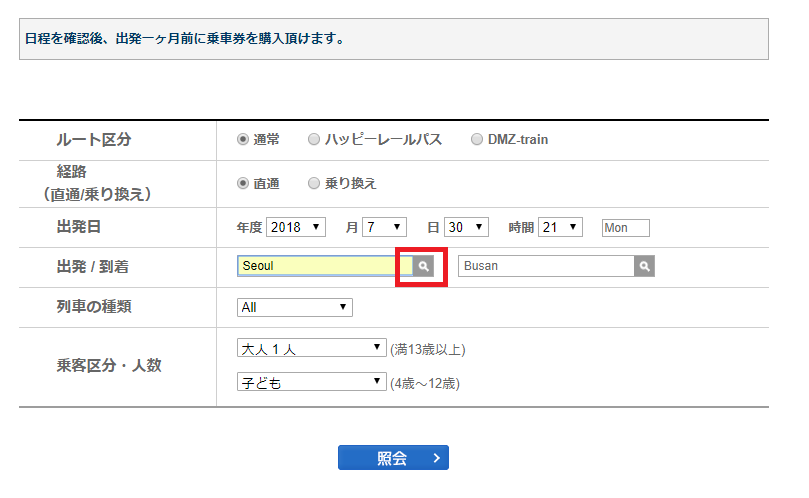
http://www.letskorail.com/
そして列車の種類を選択します。今回はKTXの予約ですので一番上の「KTX」を選択してください。その後、乗車人数を選択しましょう。全ての入力を終えたら青い「照会」ボタンをクリックします。
韓国KTXを予約しよう!⑤乗車するKTXを選ぶ
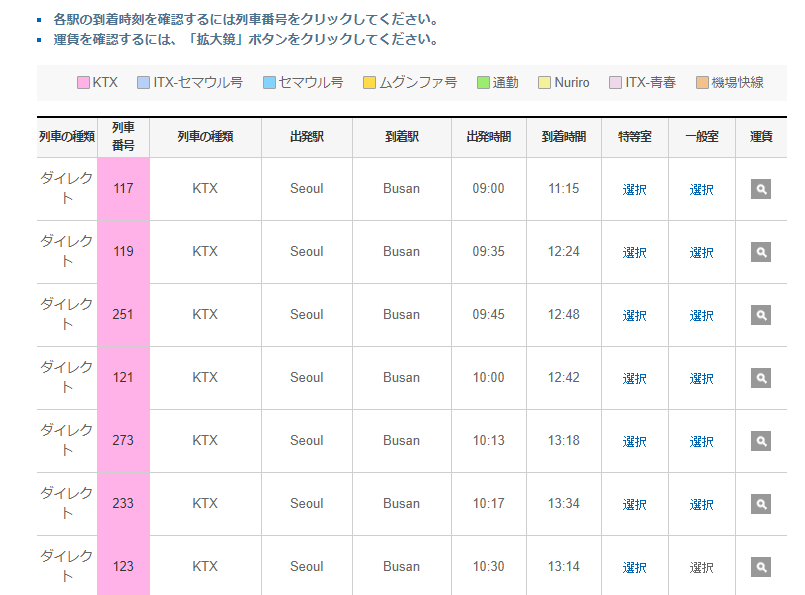
http://www.letskorail.com/
「照会」のボタンを押すと、このように該当する日時の便が一覧で表示されます。今回はソウルから釜山までを検索していますが、釜山ではなく途中で下車するという場合にはピンク色の部分の列車番号をクリックすると各駅の停車時間を確認することが出来ます。
運賃は一番右の虫眼鏡マークから確認が可能となっています。ちなみに、上記の画面では10:30発の123便「一般室」が黒い文字で「選択」と表示されています。
これはすでに一般室は満席で予約が出来ないという意味で、クリックすることも出来ないようになっています。乗車したい便と座席の空き具合を確認できたら青い文字の「選択」を押しましょう。今回は9時発の117便「特室」を選んでみます。
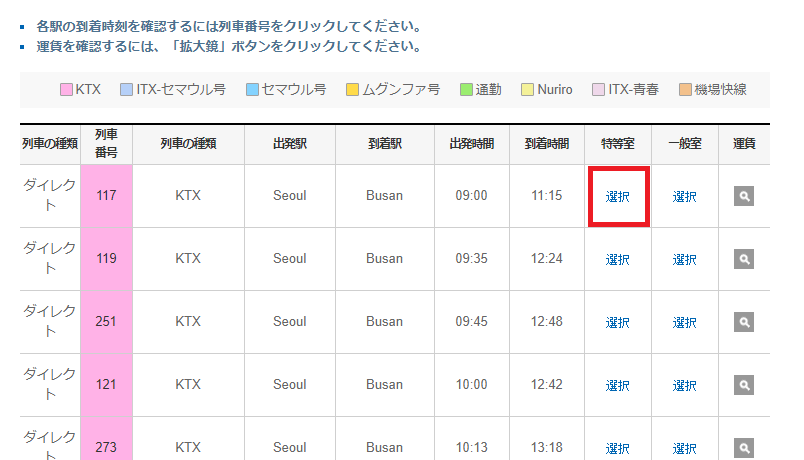
http://www.letskorail.com/
韓国KTXを予約しよう!⑥名前やパスポート番号を入力します
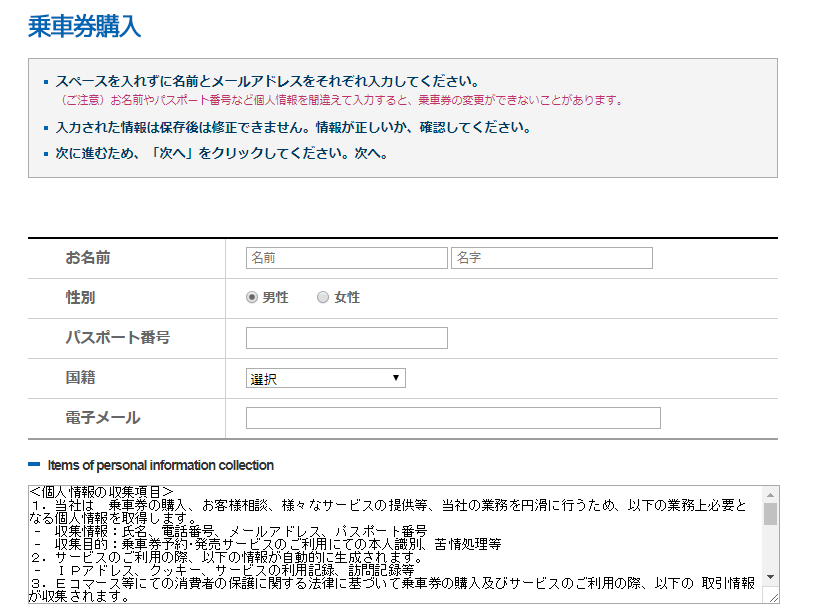
http://www.letskorail.com/
先ほどの画面で「選択」をクリックすると、このような画面に変わります。ここからは個人情報を入力していきましょう。乗車する際にパスポートは必要ないですが、ここで番号が間違っていると乗車券の変更やキャンセルが出来ないようです。慎重に入力しましょう!
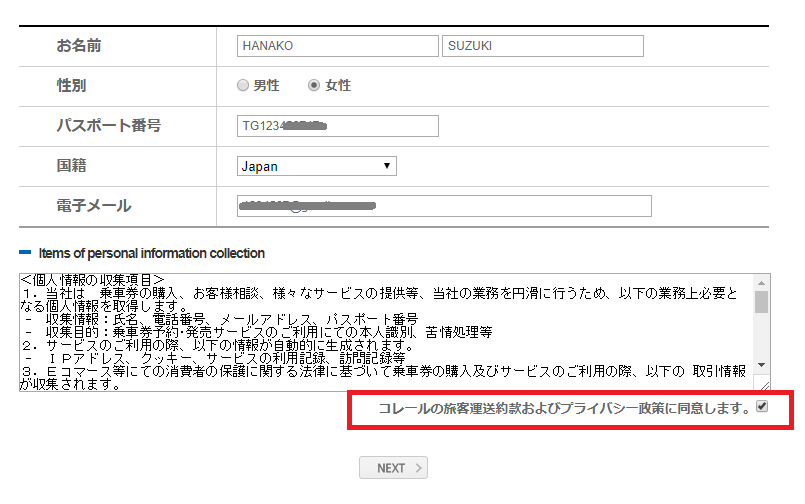
http://www.letskorail.com/
このように全ての欄に入力し、最後は忘れずに右下の欄にチェックを入れてから「NEXT」をクリックしましょう。チェックを入れないとエラー画面となってしまいます。